Převádějte, upravujte a komprimujte videa/audia ve více než 1000 formátech ve vysoké kvalitě.
Nezaujatá recenze 8 nejlepších převaděčů videa na zvuk [Pro a proti]
Když se vám líbí hudba ve videu na sociálních sítích, ale neznáte název písně, jak si ji můžete stáhnout z videa a užít si ji? Převodník videa na zvuk je nejjednodušší způsob, jak to udělat. Video můžete převést do formátu MP3, který je vysoce kvalitní a kompatibilní s mnoha platformami. Přečtěte si další informace o 8 nejlepších konvertorech videa na zvuk pro Mac a Windows z tohoto článku.
Seznam průvodců
Část 1: Nejlepší 4 převodníky videa na zvuk, které byste měli vyzkoušet Část 2: 4 snadné převodníky videa na zvuk online [Windows/Mac] Část 3: Nejčastější dotazy o převodníku videa na zvukČást 1: Nejlepší 4 převodníky videa na zvuk, které byste měli vyzkoušet
Zde jsou čtyři video-to-audio konvertory dostupné na Mac/Windows, které vám umožňují převádět videa do MP3 a téměř všech populárních audio formátů. Pokračujte ve čtení, abyste věděli o jejich funkcích, výhodách a nevýhodách s podrobným srovnáním a vyberte si ten nejlepší pro vás.
Top 1: 4Easysoft Total Video Converter [Windows/Mac]
Pokud chcete převést video na vysoce kvalitní zvuk vyšší rychlostí, 4Easysoft Total Video Converter musí být tím nejlepším převodníkem videa na zvuk, který byste si neměli nechat ujít. Tento vynikající video-to-audio konvertor pro Mac/Windows můžete použít k převodu videa do MP3 s vysoce kvalitním zvukem. Poskytuje také různé video/audio formáty a dávkovou konverzi. Tento převodník videa na zvuk má navíc editační funkce pro úpravu zvuku.

Přizpůsobená nastavení pro získání vysoce kvalitního zvuku, jako je vzorkovací frekvence a datový tok.
Podpora dávkové konverze pro rychlejší převod více video souborů.
Poskytněte editační funkce pro vytvoření krásné hudby z videa.
Převeďte videa do jakýchkoli mediálních zvukových formátů nebo předvoleb zařízení.
100% Secure
100% Secure
Top 2: Freemake Video Converter [Windows]
Freemake Video Converter je výkonný video-to-audio převodník v systému Windows. A podporuje více než 500 formátů, včetně MP4, AVI, MKV, WMV, MP3, DVD, 3GP, SWF, FLV atd. Můžete také použít základní editační funkce, jako je stříhání, spojování a otáčení klipů. Kromě toho také poskytuje mnoho předvoleb, abyste mohli odpovídajícím způsobem upravit zvuk. Předvolby, abyste mohli zvuk odpovídajícím způsobem upravit.
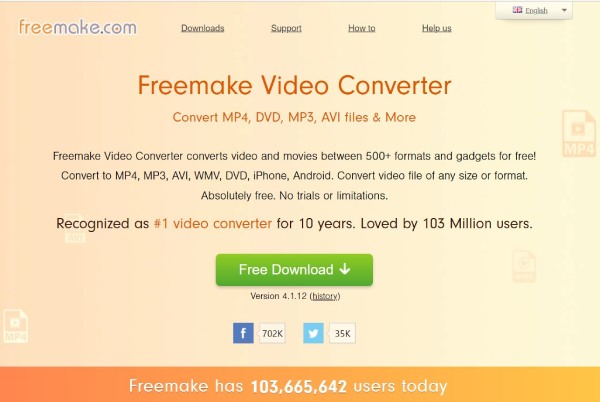
- Klady
- Poskytují základní editační funkce a spoustu předvoleb.
- Zdarma a snadno použitelný pro uživatele.
- Nevýhody
- Pomalá rychlost konverze pro bezplatnou verzi.
- Převedený výstupní soubor obsahuje vodoznaky softwaru.
Top 3: Any Video Converter Freeware [Mac]
Pokud chcete převaděč videa na zvuk pro Mac s dobrými editačními funkcemi a přizpůsobeným nastavením, můžete vyzkoušet Any Video Converter Freeware. Poskytuje více než 100 vstupních formátů a více než 160 výstupních formátů. Navíc jej můžete použít k vypálení videa na DVD nebo AVCHD DVD. Kromě toho je tento převodník videa na zvuk zdarma pro přístup na Mac.
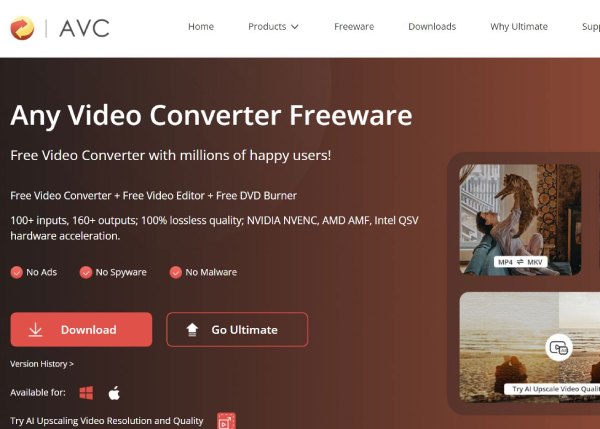
- Klady
- Poskytněte editační funkce a přizpůsobená nastavení pro úpravu video/audio souborů.
- Podpora vypalování videa na DVD.
- Nevýhody
- Žádná odezva při použití některých funkcí úprav.
- Software běží pomalu a někdy způsobuje protokolování systému.
Top 4: iMovie [Mac]
iMovie je aplikace pro úpravu videa vyvinutá společností Apple. Jedná se tedy o konvertor videa na zvuk pro Mac. Poskytuje mnoho funkcí pro úpravu zvuku, které umožňují vytvářet neuvěřitelnou hudbu. Tento převodník videa na zvuk má navíc jednoduché rozhraní, které je pro uživatele přátelské.
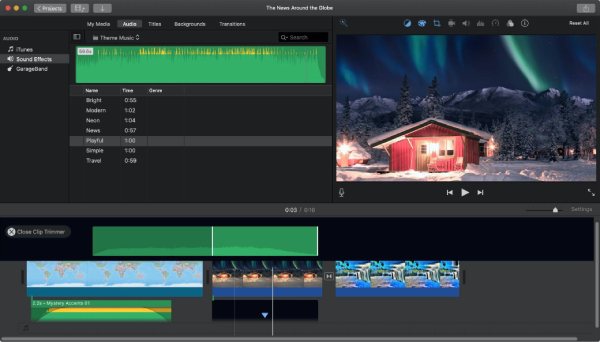
- Klady
- Jednoduché rozhraní a snadné použití pro uživatele.
- Poskytněte mnoho editačních nástrojů pro úpravu zvukového souboru.
- Nevýhody
- Omezené výstupní formáty zvuku.
- Dostatek úložiště tohoto převodníku videa na zvuk.
Část 2: 4 snadné převodníky videa na zvuk online [Windows/Mac]
Pokud si do zařízení nechcete stahovat software pro převod videa, zde jsou 4 jednoduché a bezplatné online převodníky videa na zvuk. Můžete se dozvědět o výhodách a nevýhodách čtyř online software a zvolit si jejich použití podle svých potřeb.
Top 5: FreeConvert
FreeConvert je snadno použitelný online převodník videa na zvuk, který je k dispozici pro Mac, Windows a jakoukoli platformu bez omezení. Poskytuje také editační funkce pro úpravu zvuku, včetně úpravy hlasitosti, ořezávání zvuku a přidávání efektů ke zvuku. Navíc ochrání vaše soubory a po 2 hodinách automaticky odstraní záznamy souborů.
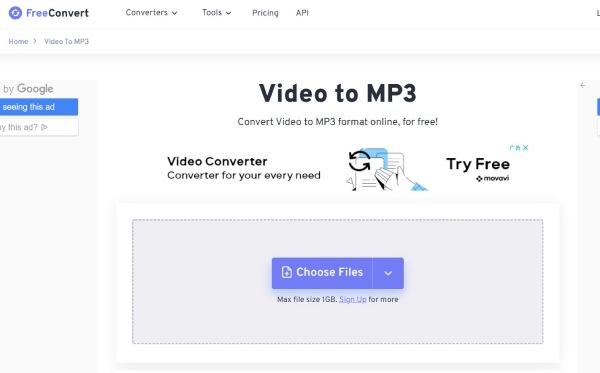
- Klady
- Poskytněte přizpůsobená nastavení pro úpravu zvukového souboru.
- Zdarma a snadno se používá bez stahování jakéhokoli softwaru.
- Nevýhody
- Žádná dávková konverze a přizpůsobená nastavení.
- Pomalá rychlost konverze a maximální velikost souboru je 1 GB.
Top 6: Online Audio Converter
Chcete-li upravit přenosovou rychlost zvuku, můžete vyzkoušet Online audio převodník. Tento vynikající video-to-audio konvertor podporuje dávkovou konverzi, která dokáže převést více videí současně. Kromě toho také poskytuje pokročilá nastavení pro úpravu zvuku, jako je kvalita, přenosová rychlost a frekvence.
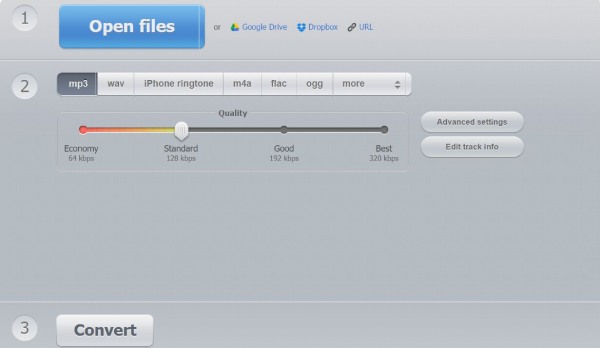
- Klady
- Poskytněte dávkovou konverzi a přizpůsobená nastavení.
- Podpora extrahování zvuku z video souboru.
- Nevýhody
- Pomalé nahrávání a rychlost konverze.
- Omezená podpora formátů ve srovnání s profesionálními nástroji.
Top 7: CloudConvert
CloudConvert je slavný online převodník videa na zvuk pro Mac,/Windows/Linux, který podporuje více než 200 formátů. Může také převádět více videí do MP3 nebo jiných běžných zvukových formátů v dávce. Navíc můžete tento online nástroj použít k přizpůsobení nastavení zvuku, včetně bitové rychlosti, kanálů a vzorkovací frekvence.
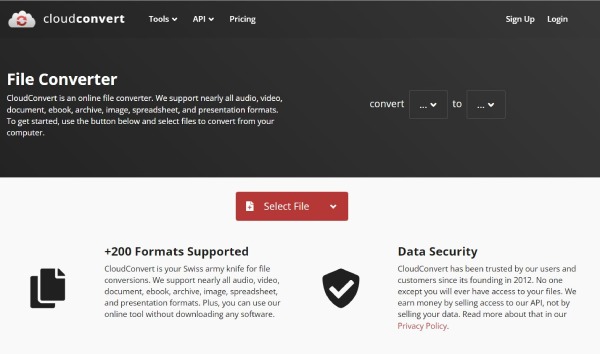
- Klady
- Poskytněte dávkovou konverzi a přizpůsobená nastavení.
- Bezplatné a jednoduché rozhraní pro uživatele.
- Nevýhody
- Méně editačních funkcí pro úpravu zvuku.
- Maximálně 25 konverzí za den.
Top 8: Online převod
Online převod je také online převodník videa na zvuk, který podporuje více než 150 zdrojových formátů. Tento konvertor můžete také použít k extrahování zvuku z videa. Kromě toho poskytuje přizpůsobená nastavení pro úpravu zvuku, včetně datového toku, frekvence a kanálů.
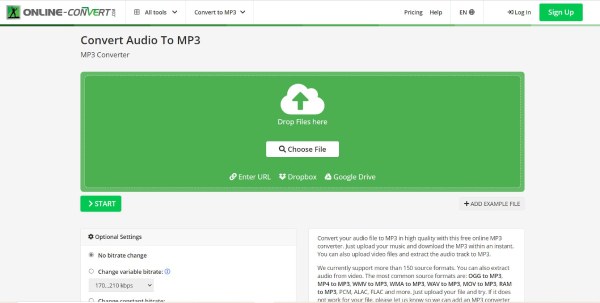
- Klady
- Podpora extrahování zvuku z videa a více než 150 formátů.
- Poskytněte přizpůsobená nastavení pro úpravu parametrů zvuku.
- Nevýhody
- Žádná dávková konverze pro bezplatnou verzi.
- Pomalá rychlost konverze a méně editačních funkcí.
Část 3: Nejčastější dotazy o převodníku videa na zvuk
-
Do jakého zvukového formátu je nejlepší převést video?
Je lepší převést do formátu MP3. Formát MP3 má nejen malý úložný prostor, ale je také kompatibilní s téměř všemi mediálními platformami.
-
Jak převést videa na zvuk pomocí VLC Media Player?
Měli byste spustit VLC a kliknout na Média tlačítko pro výběr Převést/Uložit možnost přidat soubor do softwaru. Poté klikněte na tlačítko Profil a vyberte MP3 nebo jiné běžné audio formáty jako výstupní formát. Nakonec můžete kliknout na tlačítko Start a převést MP4 na MP3 na Mac.
-
Existují nějaké převodníky videa na zvuk zdarma bez omezení velikosti videa?
Ano, samozřejmě. Pomocí VLC a ruční brzdy můžete převést video na zvuk zdarma bez omezení velikosti videa. Ale rychlost převodu je pomalá, když je používáte k převodu velkého videa. Pro rychlejší převod videa můžete také použít 4Easysoft Total Video Converter.
Závěr
Nyní znáte 8 převodníků videa na zvuk na počítačích Mac, Windows a Online. Můžete je sdílet se svými přáteli nebo si vybrat, který chcete použít podle svých potřeb a preferencí. Pokud nechcete stahovat žádný software, čtyři jednoduché a bezplatné online převodníky videa na zvuk, můžete si vybrat, co chcete. Pokud si chcete užít více funkcí, 4Easysoft Total Video Converter musí být pro vás první volbou.


